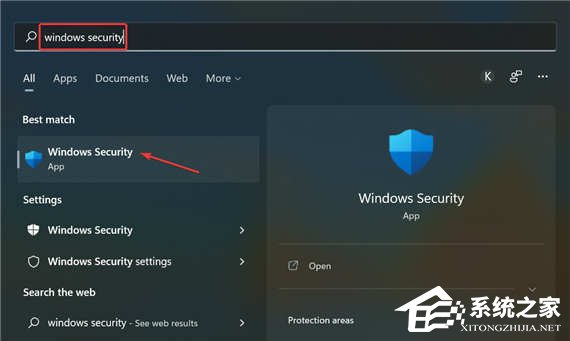| Win11无法在此设备上加载驱动程序怎么办?两种方法解决 | 您所在的位置:网站首页 › 无法在驱动上安装windows怎么办 › Win11无法在此设备上加载驱动程序怎么办?两种方法解决 |
Win11无法在此设备上加载驱动程序怎么办?两种方法解决
|
当前位置:系统之家 > 系统教程 > Win11无法在此设备上加载驱动程序怎么
Win11无法在此设备上加载驱动程序怎么办?两种方法解决
时间:2023-04-10 15:29:12 作者:娜娜 来源:系统之家 1. 扫描二维码随时看资讯 2. 请使用手机浏览器访问: https://m.xitongzhijia.net/xtjc/20221116/259789.html 手机查看 评论 反馈  网盘下载
Win11最新版本22H2专业版 V2023.04
网盘下载
Win11最新版本22H2专业版 V2023.04
大小:4.78 GB类别:Windows 11系统 Win11 无法在此设备上加载驱动程序怎么办?出现这一问题是因为 Windows 安全中心的内存完整性设置阻止驱动程序在设备上加载。内存完整性是 Windows 中的一项安全功能,可防止安装不兼容或可能有害的驱动程序。因此,如果错误的驱动程序试图获得访问权限,该功能将阻止,从而导致 A 驱动程序无法在 Windows 11 中加载此设备错误。 一、更新受影响的驱动程序 大多数情况下,简单地更新驱动程序可能会修复 Windows 11 中的A 驱动程序无法在此设备上加载错误。因此,请检查 Windows 本身是否列出了驱动程序的更新并安装它。 如果您没有在 Windows 更新部分中找到更新的版本,请尝试其他方法来更新驱动程序。在这里,您只需要检查设备制造商是否已在其网站上上传了最新的驱动程序版本。 二、禁用内存完整性功能 1、按Windows+S启动搜索菜单,在顶部的文本字段中输入Windows 安全,然后单击相关搜索结果。
2、接下来,从此处列出的各种选项中单击设备安全性。
3、单击顶部的核心隔离详细信息选项。
4、现在,关闭内存完整性的切换。
5、最后,重新启动计算机以使更改完全生效。 这里的两种方法已经为大多数用户修复了错误。虽然如果它仍然存在,您可以执行系统还原或将 Windows 11 重置为出厂设置。 以上就是系统之家小编为你带来的关于“Win11无法在此设备上加载驱动程序怎么办?”的全部内容了,希望可以解决你的问题,感谢您的阅读,更多精彩内容请关注系统之家官网。 标签 Win11任务栏热门搜索怎么关闭?(Win10/Win11通用) 下一篇 > 炫龙V87P笔记本如何重装系统?炫龙V87P一键重装Win11教程 相关教程 Win11怎么解除管理员限制 Win11解除管理员限... Win11系统怎么安装?低版本系统怎么升级到Win... 联想Win键被锁怎么解锁?联想Win键被锁的解决... 联想Win11怎么进入安全模式?联想Win11进入安... Win11无法使用扫描仪怎么办?Win11无法使用扫... Win11专业版和专业工作站版有什么区别哪个好... Win11无法打开steam怎么办?Win11系统steam没... Win11开机后卡死在桌面怎么办?Win11开机就死... Win11无线网络连接不可用怎么办?Win11无线网... Windows11系统哪个好用?2023年最好用的Win11...
最新Win11跳过联网激活的三种方法! 
Win11内核隔离有必要开吗?Win11内核隔离怎么打开? 
内存完整性是什么意思?内存完整性怎么开启/关闭 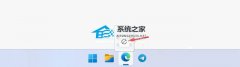
Win11 version 22h2更不更新?Win11 version 22h2是什么版本? 发表评论共0条  没有更多评论了
没有更多评论了
评论就这些咯,让大家也知道你的独特见解 立即评论以上留言仅代表用户个人观点,不代表系统之家立场 |
【本文地址】